一、无线路由器接在有线路由器lan口怎么设置
因不知道你的无线路由是什么型号的,这里以TL-W340G为例来说一下(其它的型号也差不多)。
一、首先通过有线网络用你的电脑进入你的路由设置界面。
二、设置你的无线路由的上网方式:在网络参数/WAN口设置中把“WAN口连接类型设置为:静态IP方式,IP设置为你邻居家给你的IP地址(你也可以把你的电脑直接接到邻居家的网线上,然后把网络连接中的IP地址设为“自动获取”,然后再看看其IP是多少,记下来,再把它设到自己的路由器上)”。
三、设置无线路由的LAN口地址:可以把它设置为与邻居家的同一网段,也可以不在同一网段,并把这个IP地址记下来。
四、设置电脑的IP地址及网关:把自己电脑的网卡的IP地址及网关进行如下设置1、如果在无线路由中开启了DHCP的话就可以把自己电脑的IP及网关设为自动获取。
2、如果没有开启DHCP的话就要把自己的电脑IP进行设定:IP只要与无线路由的LAN口同一网段即可,但网关一定要设置为无线路由的LAN口的IP地址。
经过以上设置,你应该就可以通过本机上网了。但无线这时还不能用,还需进行必要的设置。
五、无线网络的设置:
1、进入无线参数设置,把“开启无线功能”勾选,“开启安全设置”勾选(如果不怕别人蹭网的话可以不勾选这项,也就不用进行后面的设置)。
2、设置SSID号(即你的无线网络名称):取个好听好记的名字好了(最好记下来)。同时最好把“允许SSID广播”勾选起来,这样你可以更容易找到你的无线网络。
3、设置好你的工作模式和频段,这样基本就把路由的无线功能设置好了。
4、如果勾选了“开启安全设置”的话,则要在它下面把“安全类型”、“安全选项”、“密匙格式选择”、“密匙”设置好。(要记住这些内容,以后电脑上设置时要用到)。
5、设置完成后保存并重启路由器,这时无线网络开始工作。
六、电脑无线上网设置:
1、必须安装好无线网卡的驱动程序
2、设置无线无网卡:启动无线网卡,这时应该可以搜到你的无线网络,但不能连接,会显示为“启用安全的无线网络”,这时可以进行无线网络配置,在其中设置好前面记下的“安全类型”、“安全选项”、“密匙格式选择”、“密匙”等内容,再设置好无线网络的IP即可以通过无线网络上网了。
二、笔记本怎么接路由器
直接将网线接到路由器上,然后会有WiFi信号,用电脑连接WiFi信号就可以了
连接方法1:
1、路由器的WAN接口,用网线连接到猫上面;如果你家宽带没有用到猫,就把入户的宽带网线,插在路由器的WAN接口。
再准备一根网线,一头连接到笔记本电脑中的网口,另一头插在路由器LAN(1\2\3\4)接口中任意一个。
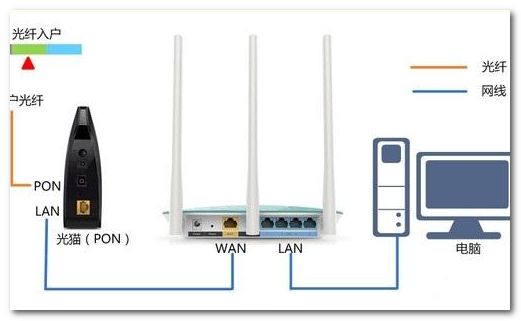
2、路由器WAN接口连接猫,电脑连接到LAN接口

连接方法2:
1、路由器的WAN接口,用网线连接到猫上面;如果你家宽带没有用到猫,就把入户的宽带网线,插在路由器的WAN接口。然后让笔记本电脑,搜索连接到这台路由器的无线信号。
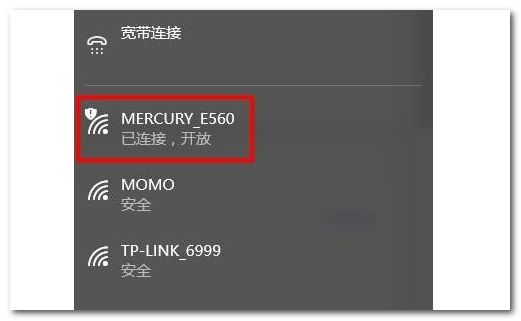
扩展资料:
路由器的功能就是将不同的子网之间的数据进行传递。 具体功能有以下几点:
(1)实现IP、TCP、UDP、ICMP等网络的互联。
(2)对数据进行处理。收发数据包,具有对数据的分组过滤、复用、加密、压缩及防护墙等各项功能。
(3)依据路由表的信息,对数据包下一传输目的地进行选择。
(4) 进行外部网关协议和其他自制域之间拓扑信息的交换。
(5) 实现网络管理和系统支持功能。